お知らせ:お知らせ
Thunderbirdの設定見直し・変更の依頼
Thunderbird設定確認・変更の依頼
Gmail導入初期に案内しておりました認証方式”アプリパスワードを使う認証”は、将来的に廃止される可能性が高いため、認証方式”OAuth2” に変更をお願いいたします。廃止時期は不明ですが、今のうちに変更していただくことをお勧めします。
既に設定済みの方は、対応する必要はありません。
設定確認・変更方法
1.送側の認証方式の確認・変更方法
設定項目:Thunderbird → ツール → アカウント設定 → 送信(SMTP)サーバー → (右側に表示される)送信(SMTP)サーバーの設定 → "xxx@tut.jp - smtp.gmail.com" → 編集
ここの設定値をOAuth2に変更します。
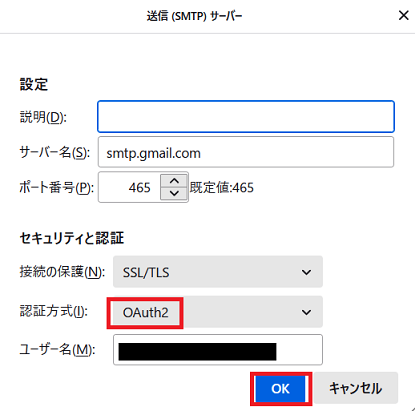
2.受信側の認証方式の確認・変更方法
設定項目:Thunderbird → ツール → アカウント設定 → サーバー設定 → (右側に表示される)サーバー設定 → セキュリティ設定
ここの設定値をOAuth2に変更します。
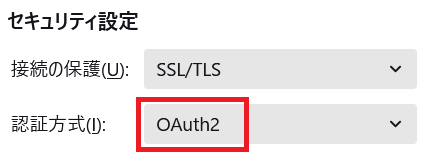
3.Googleアカウントの設定確認・変更
設定項目:こちらをクリック → セキュリティ → 安全性の低いアプリのアクセス
ここの設定値をオフに変更します。
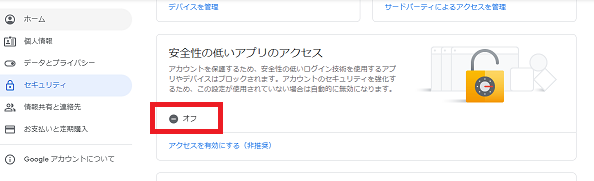
4.受信・送信の確認
以下の操作は1回のみ実施します。
・Thunderbirdを閉じ、再度立上げます。
・自動で受信が行われ認証画面が表示されます。自動で受信開始しない場合は手動で受信してください。
・大学のアカウント+パスワードを入力しログインをクリックしてください。
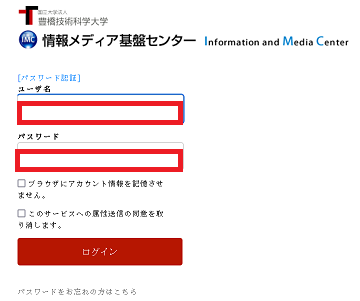
・下記の通りGoogleの画面が表示されますので、承認をクリックしてください。
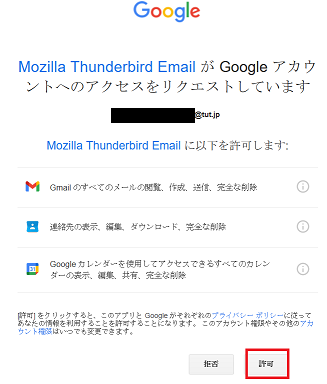
・送信を行い認証画面が表示された場合は、同様の手順を行ってください。
以上で設定完了です。
センター連絡先
| 利用に関する技術的なこと | 内線 6639 (事務室) supports* |
|---|---|
| 利用に関する事務的なこと | 内線 6639 (事務室) office* |
*は,@imc.tut.ac.jp を付けてください
カテゴリ一覧
